cPanel IP拦截器使您可以阻止您的网站获取单个IP地址,域名或一系列IP地址.所有试图通过阻止的IP地址访问您网站的用户将无法访问您的网站.您可以手动拒绝使用您网站带宽或进行恶意活动的IP地址.
拒绝访问IP地址或域
至拒绝访问特定的IP地址或域名,请按照以下步骤 : 去;
步骤1 : 通过单击cPanel Home安全部分下的IP阻止链接打开cPanel IP Blocker.

第2步 : 在添加IP或范围中,输入您的IP地址或域名或范围.
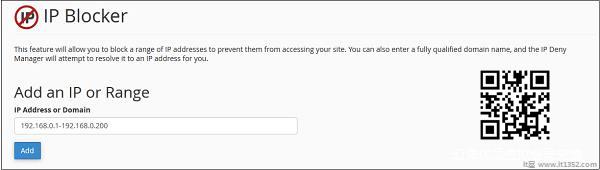
可以使用以下格式输入IP地址.
单个IP地址,例如192.168.0.1
IP地址范围,例如192.168.0.1-192.168.0.100或192.168.0.1-100
CIDR格式,例如192.168.0.1/32
使用通配符,例如192.168.*.*
域名,google.com
第3步 : 去;按添加按钮可阻止该IP地址或范围访问您的网站.
从拒绝列表中删除IP
您可以允许访问通过以下步骤和减号拒绝IP地址或范围;
步骤1 : 通过单击cPanel Home安全部分下的IP Blocker Link打开cPanel IP Blocker.

第2步 : 向下滚动以查找当前阻止的IP地址.找到要删除的IP地址或范围,然后单击删除链接.
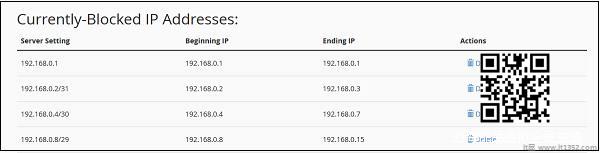
第3步 : 它会要求您确认,点击删除IP.它将从阻止列表中删除IP,并将返回访问您站点的权限.